Musik in einem Skype-Anruf abspielen
Ich möchte Musik in einem Skype-Anruf abspielen können, damit jeder sie hören kann.
Hier ist alles, was ich versucht habe:
- Einstellen des Mikrofongeräts auf Stereo Mix. Die Leute können Musik hören, können mich aber offensichtlich nicht hören, da ich über das Mikrofon spreche.
- Dann bekam ich eine geniale Idee und machte ein neues Skype-Konto, führte eine zweite Instanz von Skype aus und fügte dem Anruf meinen Radiobot hinzu. Ich habe das Mikrofon auf Stereo Mix und das Mikrofon auf dem Real eingestellt Skype ist auf das eigentliche Mikrofon eingestellt. Das funktioniert gut, aber das Problem ist, dass ich auch die Musik hören kann, die es im Anruf spielt, was bedeutet, dass Stereo Mix es aufnimmt und wieder spielt. Es loops und es gibt ein schreckliches Echo.
- Als nächstes habe ich versucht, die Ausgangslautstärke im echten Skype zu senken und im Radio-Bot Skype zu erhöhen. Auf diese Weise kann ich Personen im Anruf über den Bot hören, aber der Bot hört die Musik, die er für den Anruf abspielt, nicht. Alles ist großartig, dachte ich. Ich war falsch.
Das Problem ist, wenn Leute reden, kann ich sie hören, was bedeutet, dass Stereo Mix es auch aufnimmt. Es endet in Menschen, die sich selbst hören.
Zurück zum Zeichenbrett.
- Als nächstes habe ich versucht, ein virtuelles Audiokabel. Die Idee ist, Chrome (also Musik) auf einem separaten Audiogerät abzuspielen und den Radio-Bot so einzustellen, dass er dieses Gerät hört. Leider erlaubt mir Chrome nicht, die Ausgabe auf ein anderes Gerät zu ändern, und ich weiß nicht was sonst zu versuchen.
Ist das möglich, und wie kann ich es tun?
8 answers
Ich habe einen Weg gefunden, dies mit Virtual Audio Cable und 1 Skype open zu tun.
- Öffnen Sie das Bedienfeld und erstellen Sie 2 Zeilen
- Open 4 Audio Repeater(MME)s -
- Stellen Sie die Erste Welle in: Linie 1 und Welle Aus: Lautsprecher oder primäre ausgabegerät
- Stellen Sie die zweite auf Wave In ein: Primärmikrofon und Wave Out: Zeile 1
- Setzen Sie den dritten auf Wave In: Primary Microhone und Wave Out: Line 2
- Setzen Sie den vierten auf Wave In: Line 1 und Wave Out: Line 2
Sobald dies erledigt ist, legen Sie Zeile 1 als Standardwiedergabegerät in Windows und Zeile 2 als Standardaufzeichnungsgerät fest .
Stellen Sie sicher, dass beim Ändern Ihrer Skype-Einstellungen auch Line 2 als Mikrofon und Ihr primäres Ausgabegerät als Lautsprecher vorhanden sind.
Dadurch können Sie und Ihr Anrufer Audio hören, das von Ihrem Computer stammt (YouTube, Spotify, Pandora usw.).). Sie können immer noch sprechen und Sie werden sich nicht in einem Echo hören und auch nicht wird die Partei auf dem Skype-Anruf.
Warning: date(): Invalid date.timezone value 'Europe/Kyiv', we selected the timezone 'UTC' for now. in /var/www/agent_stack/data/www/techietown.info/template/agent.layouts/content.php on line 61
2014-10-15 16:44:37
Ich verwende diese Lösung von vor langer Zeit, obwohl es noch schwieriger ist, aber Sie müssen nicht zwei Skypes gleichzeitig ausführen.
Erstellen Sie zwei Zeilen mit VirtualAudioCable.
Konfigurieren Sie das Wiedergabeprogramm so, dass es in Zeile 1 ausgegeben wird.
Mit VAC Repeater kopieren Line1 zu Lautsprecher.
Kopieren Sie Line1 mit einer anderen Instanz des Repeaters nach Line2.
Kopieren Sie Ihr Mikrofon mit einer anderen Instanz des Repeaters nach Line2.
Konfigurieren Sie Skype für die Eingabe von Line2 und Ausgabe an Lautsprecher.
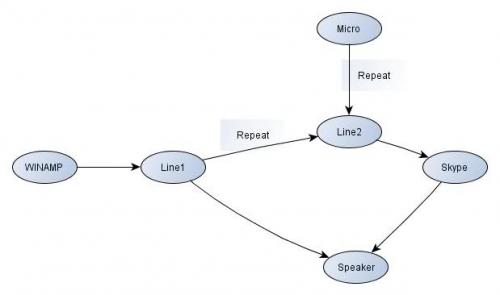
Wenn Sie nicht brauchen, um die Musik zu hören, und lassen Sie einfach die andere Person, um es zu hören, müssen Sie nur eine Zeile, wie Darwin sagte. Und legen Sie die Skype-Eingabe als line1 fest. Wenn Sie möchten, dass die andere Person Ihnen und der Musik zuhört, verwenden Sie einfach den Repeater, um das Mikrofon in line1 zu kopieren.
Warning: date(): Invalid date.timezone value 'Europe/Kyiv', we selected the timezone 'UTC' for now. in /var/www/agent_stack/data/www/techietown.info/template/agent.layouts/content.php on line 61
2012-04-26 23:51:19
Sie sind Ihrer Antwort ziemlich nahe.
Sie haben bereits gesehen, dass Sie Ihre Skype-Kontakte beim Anruf Musik hören lassen können, wenn Sie Skype so einstellen, dass Sie Stereo Mix verwenden.
Wenn Sie jedoch Windows Vista oder Windows 7 verwenden, können Sie Ihre Mikrofoneinstellungen so einstellen, dass Sie die Lautsprecher für Ihr System anhören.
Öffnen Sie also Ihre Aufnahmegeräte, doppelklicken Sie auf das Mikrofon (Rechtsklick - > Eigenschaften, Dasselbe), klicken Sie auf "Anhören" und wählen Sie das richtige Gerät aus (normalerweise die Standardlautsprecher).
Wenn du das tust, wirst du dich selbst auf den Lautsprechern hören können, was wahr ist, aber sie werden dich auch hören können. Und die Musik auch boot:)
Es ist das, was wir hier tun, wenn wir wichtige Nachrichten an unsere Telefonkunden senden und ihnen auch Nachrichten hinterlassen müssen, während wir immer noch live mit ihnen sprechen können:)
Warning: date(): Invalid date.timezone value 'Europe/Kyiv', we selected the timezone 'UTC' for now. in /var/www/agent_stack/data/www/techietown.info/template/agent.layouts/content.php on line 61
2012-01-05 23:01:25
Als ich Podcasts aufnahm, fügte ich eine zweite billigere Soundkarte hinzu, die Skype gewidmet war, und verwendete die primäre für Musik und Aufnahme. Ich habe dann einen Mixer benutzt, um alles zusammenzubringen. Definitiv ein komplizierteres Setup und nicht sehr billig, aber es ist ein solides Setup.
Warning: date(): Invalid date.timezone value 'Europe/Kyiv', we selected the timezone 'UTC' for now. in /var/www/agent_stack/data/www/techietown.info/template/agent.layouts/content.php on line 61
2012-01-06 14:12:48
Was ist mit einer einfachen "mechanischen" Lösung?
Wenn Sie Kopfhörer tragen, können Sie mit Ihrem iPhone die Musik abspielen, die vom Mikrofon genauso aufgenommen wird wie Ihre Stimme (und Sie können die Musik auch hören, es sei denn, Sie tragen wirklich schalldichte Kopfhörer). So können die anderen sowohl Ihre Stimme als auch die Musik hören, aber aufgrund Ihrer Kopfhörer können sie sich nicht selbst hören.
Warning: date(): Invalid date.timezone value 'Europe/Kyiv', we selected the timezone 'UTC' for now. in /var/www/agent_stack/data/www/techietown.info/template/agent.layouts/content.php on line 61
2012-01-05 23:15:00
Ok, hier ist die unpraktische, extrem verschlungene und unflexible Lösung, die ich in meinem Fall gefunden habe.
Spielen Sie Youtube videos oder Musik über den VLC media player. Dann holen Sie sich das Virtual Audio Cables-Programm und lassen Sie es ein weiteres Audiogerät für Sie erstellen. Stellen Sie VLC so ein, dass es auf DirectX und Line 1 Audiogerät ausgegeben wird. Stellen Sie dann in meinem anderen Skype-Konto das Mikrofon auf Zeile 1 ein und drücken Sie in VLC auf Wiedergabe. Werk.
Warning: date(): Invalid date.timezone value 'Europe/Kyiv', we selected the timezone 'UTC' for now. in /var/www/agent_stack/data/www/techietown.info/template/agent.layouts/content.php on line 61
2012-01-06 11:11:26
VoiceMeeter virtual Mixer für Windows ist flexibler und leistungsfähiger zu mischen, was Audio-Gerät und Computer-Sound auf was auch immer Ausgang (einschließlich Audio-Anwendung wie Audacity, Skype usw.).
Warning: date(): Invalid date.timezone value 'Europe/Kyiv', we selected the timezone 'UTC' for now. in /var/www/agent_stack/data/www/techietown.info/template/agent.layouts/content.php on line 61
2013-09-30 14:37:25
Das virtuelle Audiokabel (VAC) ist nur ein Teil der Lösung. Nun, manchmal bist du kann bringen Sie dieses Setup zum Laufen, aber es endet damit, dass Ihre Stimme und alle anderen Klänge entweder in Ihrem Headset wiedergegeben werden (wenn Sie Dinge an Ihre Lautsprecher senden, erhalten Sie wahrscheinlich eine Rückkopplungsschleife).
Der Rest der Antwort besteht darin, eine andere App von VB-Audio (dem Entwickler von VAC) zu verwenden, bei der es sich um die VoiceMeeter Donateware-App handelt. Diese App kann bis zu 3 Eingänge an bis zu 2 Gruppen von Ausgängen leiten selektiv. Sie können Ihr Mikrofon beispielsweise nur an ein virtuelles Audiogerät senden, das von Skype und/oder anderen Programmen zum Aufnehmen und Senden/Streamen verwendet wird, damit Ihre Stimme nicht in Ihrem Headset wiedergegeben wird. Sie können dann bis zu 2 weitere Eingänge verwenden, einer ist der virtuelle VoiceMeeter-Eingang, den Sie normalerweise als Standardgerät des Systems einrichten, damit alle Apps ihn verwenden. Der andere wird normalerweise als zusätzliches virtuelles Audiogerät von dem von Ihnen erwähnten VAC-Gerät eingerichtet. Auf diese Weise alle Apps auf Ihrem PC verwenden standardmäßig die virtuelle VoiceMeeter-Eingabe für ihre Ausgabe, und Sie können Skype zum VAC - Gerät wechseln lassen-damit können Sie die Skype-Ausgabe nur an Ihre lokalen Geräte weiterleiten, sodass Sie sie nicht zurückleiten eingehende Sounds von anderen Teilnehmern direkt zurück zu ihnen. In der Zwischenzeit werden alle anderen Apps auf Ihrem PC so eingerichtet, dass sie sowohl lokal als auch auf Ihre Aufnahme - /Streaming-Apps übertragen werden.
Weitere Informationen zu diesen Programmen, woher sie kommen usw. ist in meine Antwort auf eine andere Frage hier.
Warning: date(): Invalid date.timezone value 'Europe/Kyiv', we selected the timezone 'UTC' for now. in /var/www/agent_stack/data/www/techietown.info/template/agent.layouts/content.php on line 61
2017-09-15 14:24:32